概述
本文介紹了當 Unreal Engine 5 (UE5) 或 Play in Editor (PIE) 執行速度較慢時的解決方案。透過以下措施,可以提高編輯器的效能。
參考資料
- 影片: How to Fix Lag and Optimize UE5 For Your PC - Unreal Engine 5 Tutorial
- 影片: How to increase Unreal engine 5 Frame rate and have more FPS in the editor
- 影片: Fix Unreal Engine 5 LAG - Step By Step Solutions For Better Performance
環境
- Unreal Engine 5.4
- Windows 11 Pro
主要內容
在 UE 編輯器中顯示 FPS 的方法
- 打開編輯器偏好設定。
- 前往「一般」->「效能」。
- 在「編輯器效能」中勾選「顯示幀率和記憶體」。
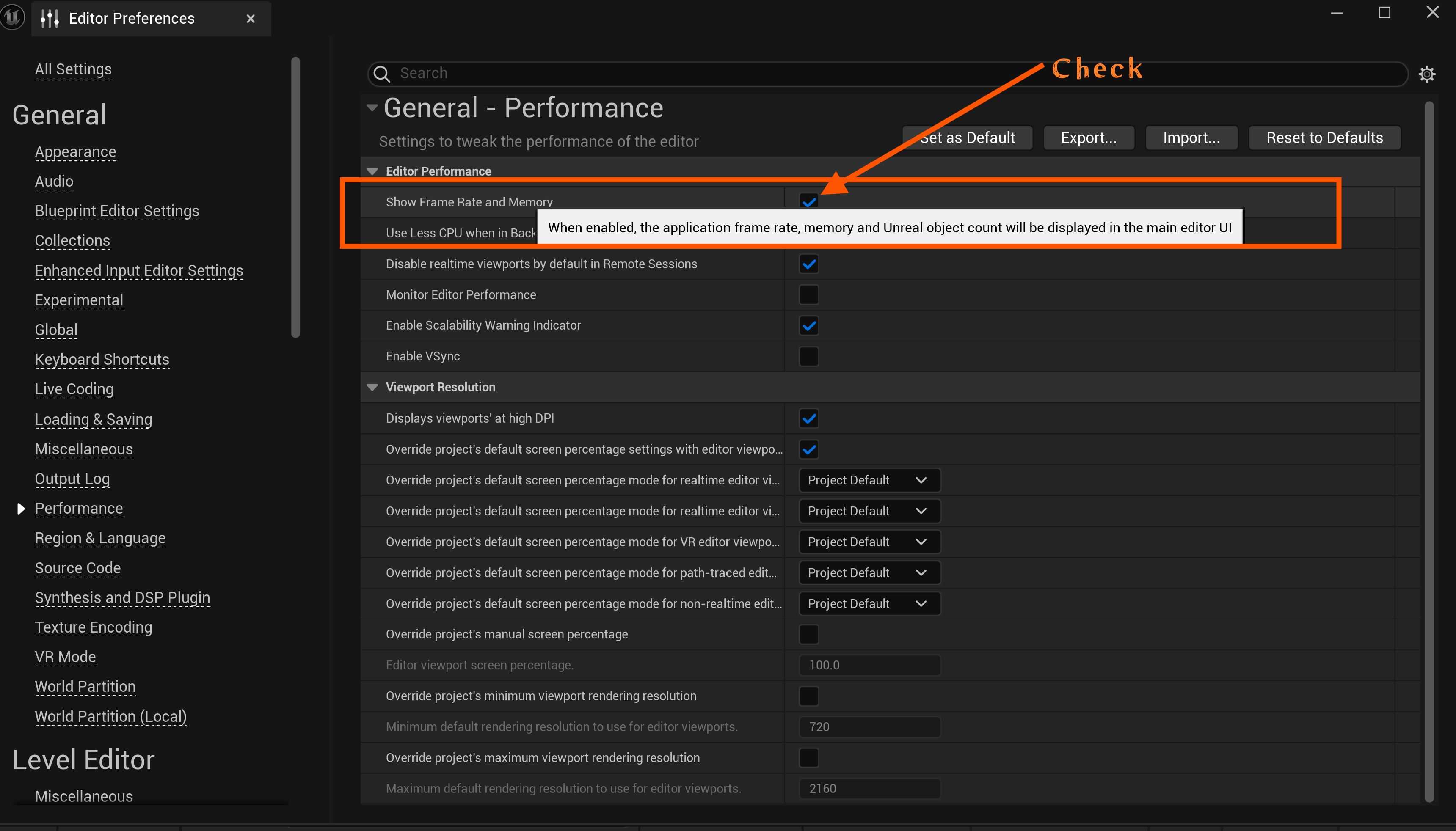
這將允許在編輯器內顯示 FPS,如下圖所示。
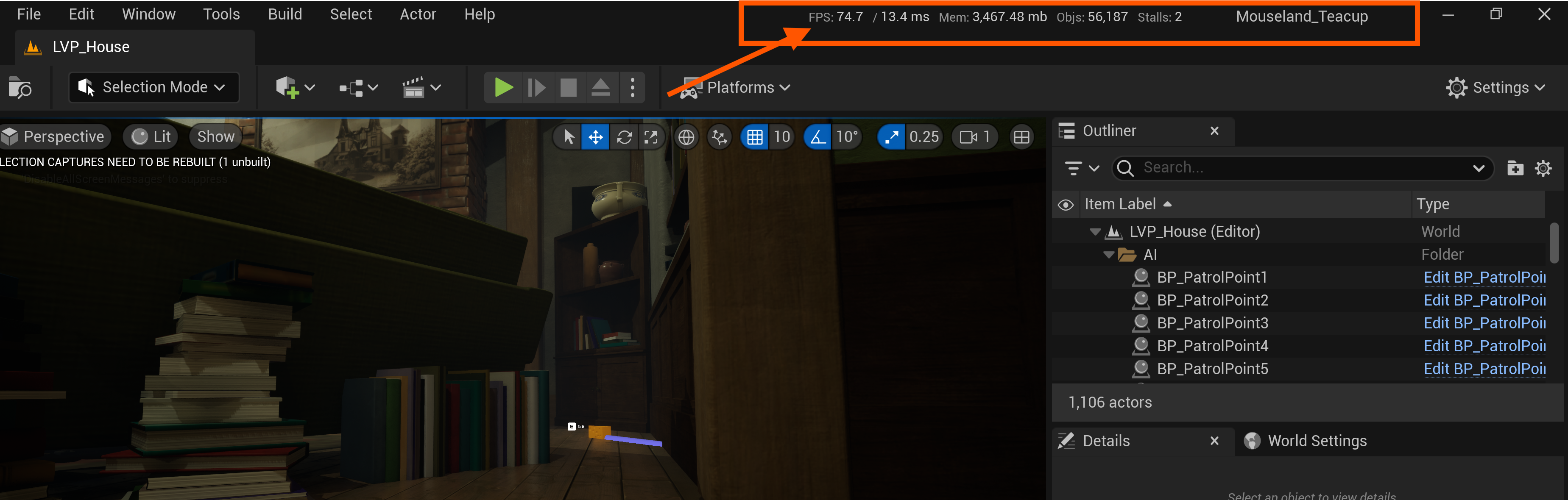
接下來,讓我們介紹以下的優化方法。
降低引擎的擴展性設置
降低引擎內的品質可以加速 UE 的運行。設置方法如下圖所示。
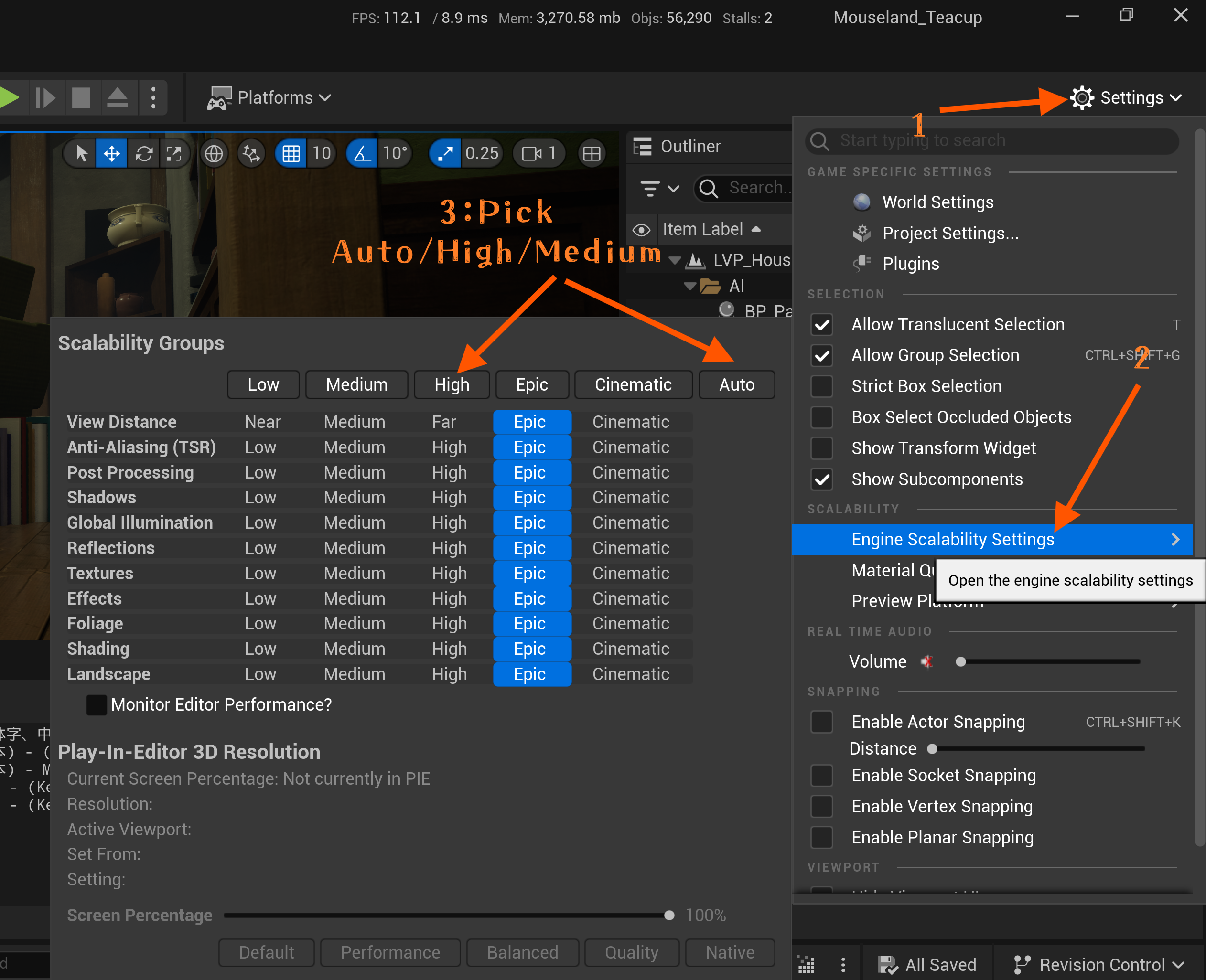
取消勾選「在後台時使用較少的 CPU」
前往「編輯器偏好設定」->「一般」->「效能」->「編輯器效能」-> 取消勾選「在後台時使用較少的 CPU」。
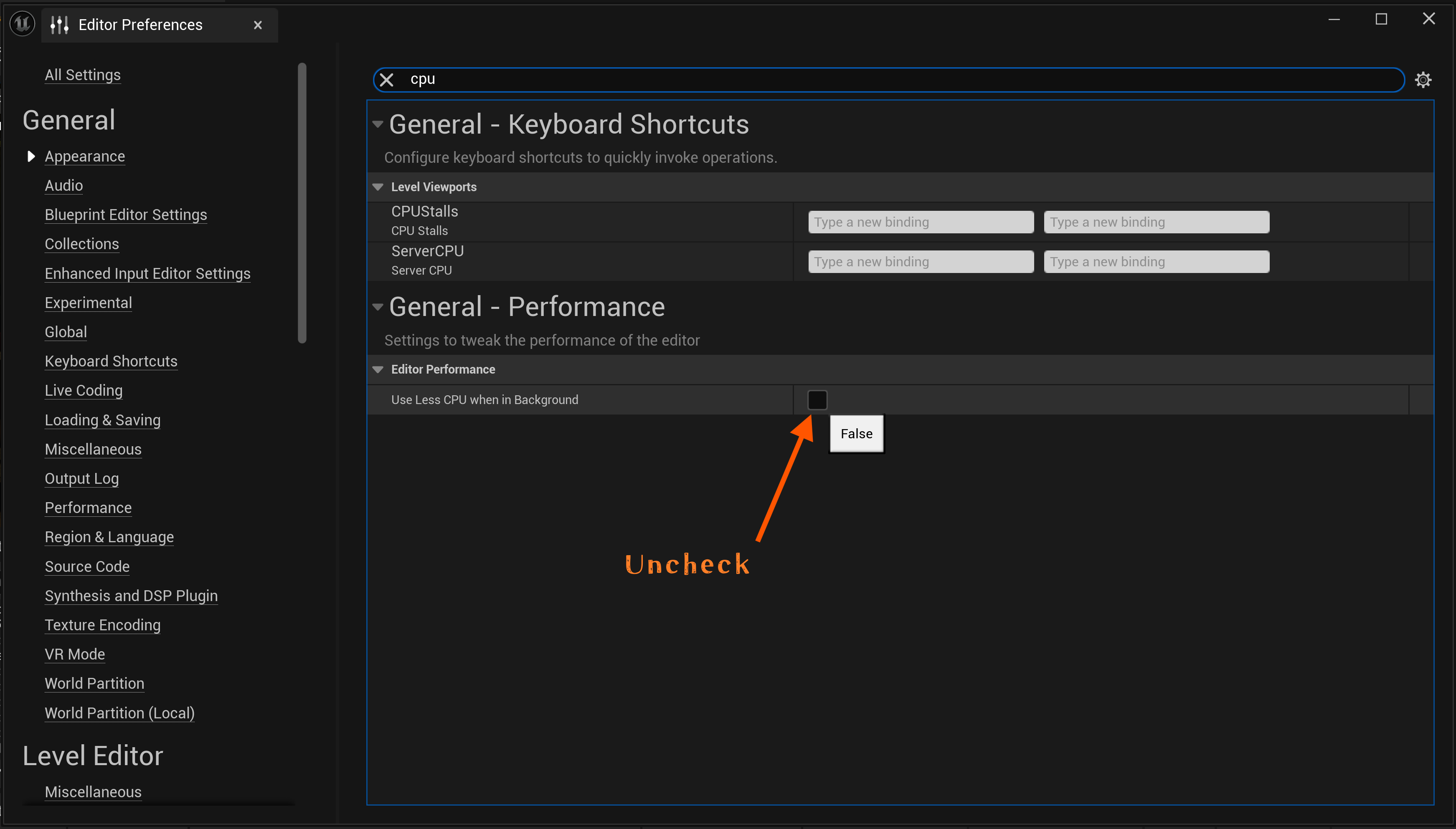
停用 Lumen 設置
前往「專案設置」-> 搜尋「lumen」-> 將下圖所示的兩個設置設定為「None」。
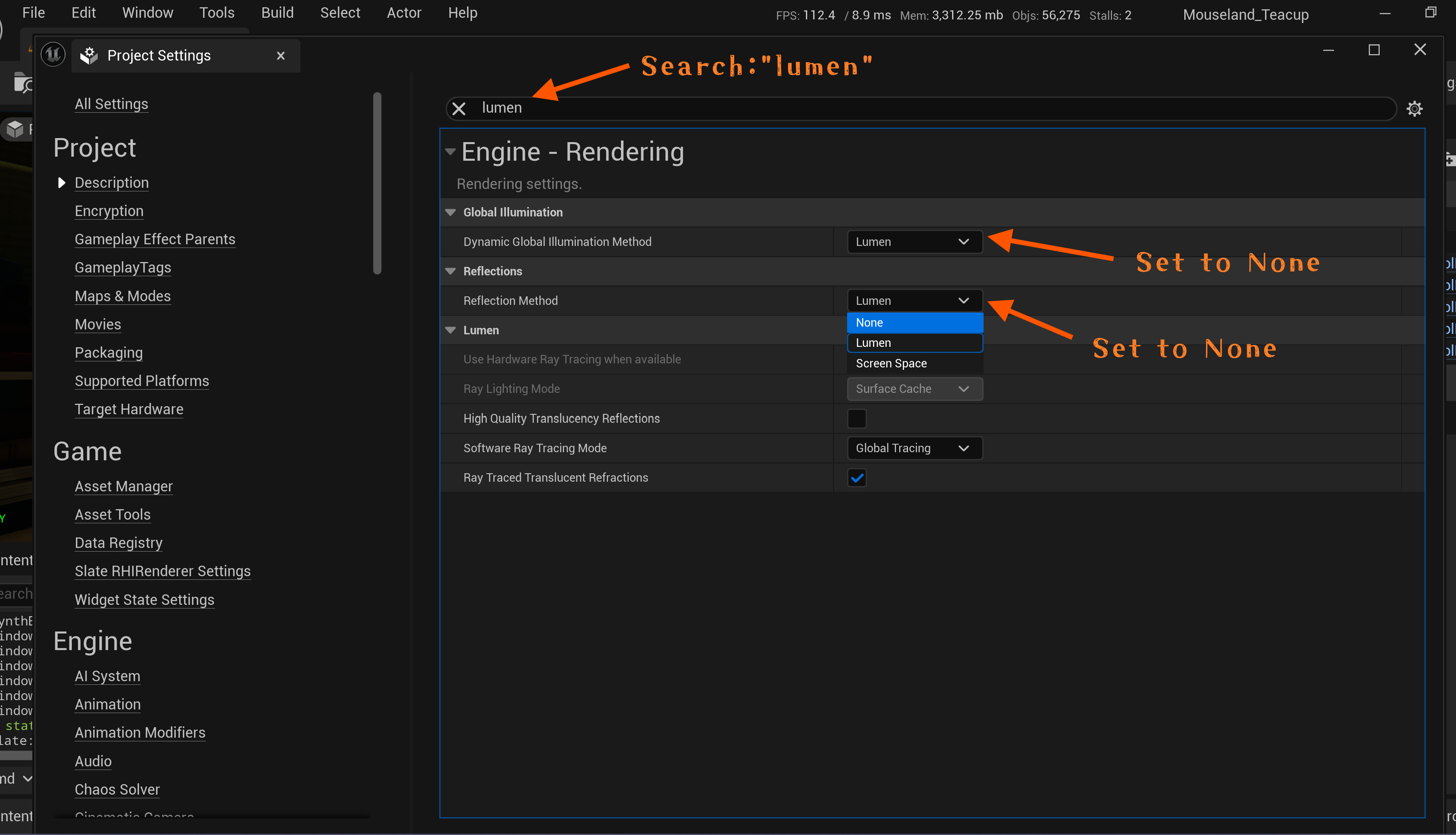
指定虛擬記憶體大小
增加專案儲存所在磁碟的虛擬記憶體大小可以提升 UE 的效能。對於大型開放世界專案,建議設置超過 100GB。
設置步驟:
- Windows 設定
- 系統
- 關於
- 系統屬性
- 效能
- 設定
- 進階
- 虛擬記憶體
- 更改
- 取消勾選「自動管理所有磁碟的分頁檔大小」
- 選擇專案儲存所在的磁碟
- 指定自訂大小 (例如:128GB)
- 點擊「設定」
- 確定
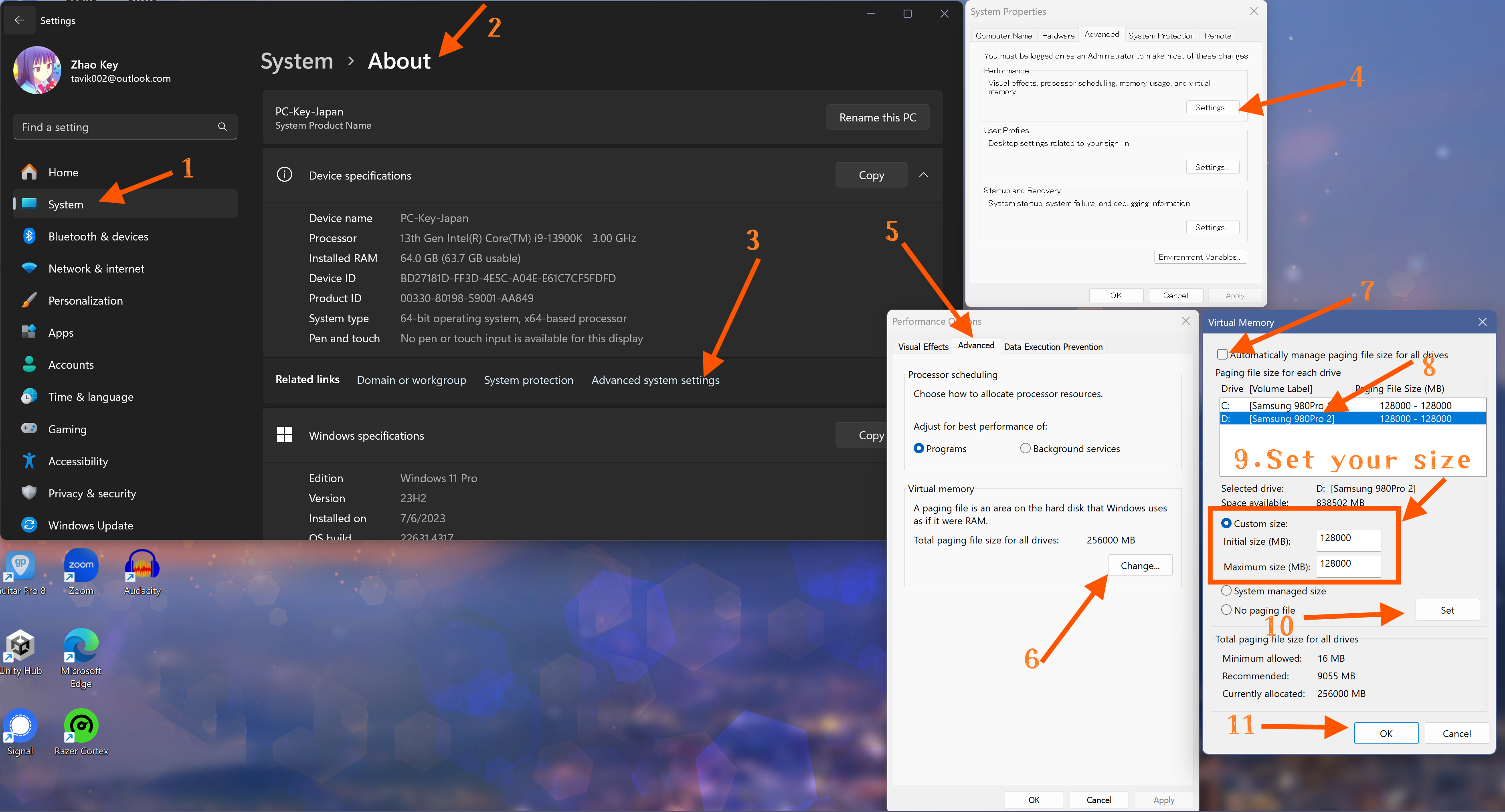
更新(2025年7月21日)
我找到一篇值得一看的帖:
https://forums.unrealengine.com/t/unreal-engine5-pc/2600261
總結
實施這些措施可以提升 Unreal Engine 5 的效能,提供更舒適的開發環境。